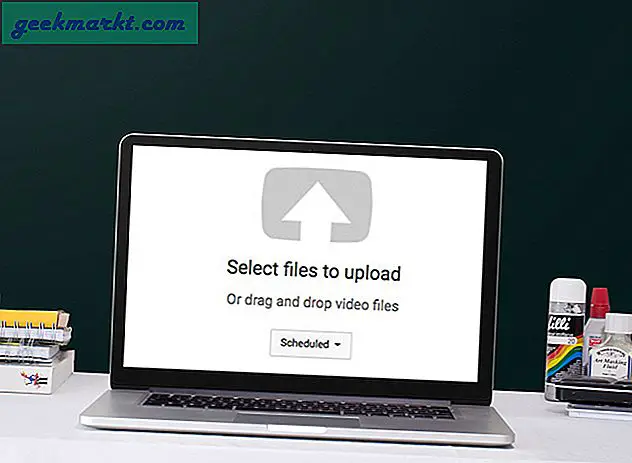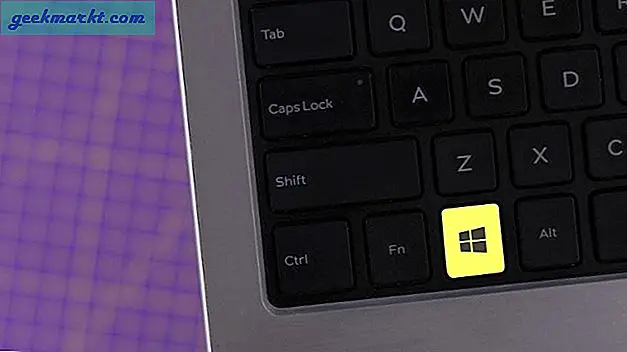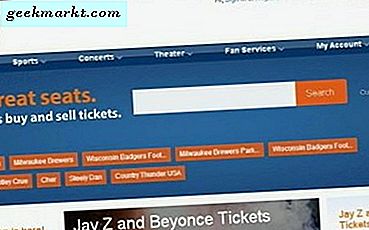Twitter brengt het beste naar voren in sommige mensen en het slechtste in anderen. We kennen allemaal coole mensen op het platform en volgen waarschijnlijk meer dan een paar van hen. Toch kennen we ook enkele vrij domme mensen die vuile vitriool of 'alternatieve waarheden' uitwisselen met behulp van het netwerk. Twitter lijkt meer dan ooit het beste en het slechtste in mensen naar voren te brengen. Dat is waar blokkering binnenkomt. Als je iemand op Twitter wilt blokkeren of deblokkeren, is deze post iets voor jou.
Twitter en de meeste sociale netwerken zijn zich terdege bewust van de idiotie van sommige van hun gebruikers en ondernemen stappen om deze waar mogelijk te minimaliseren. Toch is vrijheid van meningsuiting een belangrijk onderdeel van de Grondwet, dus er is maar zo veel dat ze kunnen doen. De rest is aan ons, dit is waar gebruikersblokkering binnenkomt.

Hoe iemand op Twitter te blokkeren
Met meer trollen op Twitter dan op de meeste andere plaatsen, is het belangrijk om te weten hoe je het geluid kunt dempen. Gelukkig is het inderdaad heel simpel. U kunt de gebruiker blokkeren voor een tweet van hun profiel.
Om een tweet te blokkeren:
- Selecteer het Meer pictogram. (Drie punten op de app, de pijl omlaag op het web).
- Selecteer Blokkeren.
Dat is het! Als u de mobiele app gebruikt, is de gebruikersinterface iets anders, maar het effect is precies hetzelfde. De persoon verschijnt niet meer op je tijdlijn of kan je niet tweeten.
Om een profiel te blokkeren:
- Ga naar de profielpagina van de persoon.
- Selecteer het tandwielpictogram op de profielpagina.
- Selecteer Blokkeren en vervolgens nogmaals Blokkeren om te bevestigen.
In sommige versies van de app kan het tandwielpictogram drie verticale lijnen zijn. De rest is hetzelfde.
Als je wilt controleren of het blok op zijn plaats zit, ga je naar het profiel van de persoon en zie je een klein knopje Geblokkeerd staan.
Hoe iemand op Twitter te deblokkeren
Als je om welke reden dan ook iemand wilt deblokkeren op Twitter, is dat ook eenvoudig. Of je je nu hebt verzoend met een vriend of hebt besloten dat de stilte niet goudkleurig is, het deblokkeren van hen herstelt de toegang.
- Ga naar de profielpagina van de persoon die je hebt geblokkeerd
- Selecteer de geblokkeerde knop.
- Selecteer Deblokkeren of Ja om te bevestigen.
De iOS-app vraagt je of je iemand wilt deblokkeren terwijl de Android-app je gewoon vraagt of je de blokkering wel wilt opheffen. Het effect is hetzelfde.
Je kunt Twitter-gebruikers ook op het web deblokkeren.
- Log in op Twitter met uw profiel.
- Selecteer uw profiel in het bovenste menu.
- Selecteer Geblokkeerd in het linkermenu op het nieuwe scherm. Er verschijnt een lijst met geblokkeerde gebruikers.
- Selecteer de geblokkeerde knop en bevestig wanneer daarom wordt gevraagd.
- Spoel en herhaal voor alle gebruikers.
Het effect van blokkeren op Twitter
Dus wat gebeurt er eigenlijk met het blokkeren van iemand op Twitter? Het blokkeerproces doet eigenlijk een aantal dingen.
- Een geblokkeerd account wordt automatisch niet meer gevolgd.
- Je wordt automatisch niet meer gevolgd door het geblokkeerde account.
- Noch zullen de ander kunnen volgen tot het blok is opgeheven.
- U zult geen tweets zien van geblokkeerde accounts.
- Een geblokkeerd account krijgt een bericht te zien dat je ze hebt geblokkeerd als ze je proberen te DM.
In wezen blokkeert de gebruiker de gebruiker die alles wat je doet bekijkt, inclusief taggen terwijl hij op Twitter is. Jij en zij kunnen elkaars vermeldingen zien wanneer iemand anders iets retweets of een van jullie vermeldt.
Een gebruiker dempen op Twitter
Als je niet zo ver wilt gaan om iemand op Twitter te blokkeren, kun je deze in plaats daarvan dempen. Dit verwijdert gewoon hun tweets uit je tijdlijn zonder ze helemaal te blokkeren. Dit is handig voor die vrienden die overschaduwen of bedrijven die u wilt volgen, maar die te veel marketing sturen.
Van een tweet:
- Selecteer het pictogram more (drie horizontale stippen).
- Selecteer Dempen.
Je kunt hetzelfde doen vanuit een profiel.
- Ga naar de profielpagina van de persoon.
- Selecteer het tandwielpictogram op de profielpagina.
- Selecteer Dempen en vervolgens nogmaals Dempen om te bevestigen.
Als u een app gebruikt en de drie horizontale stippen niet ziet, kan deze in plaats daarvan worden weergegeven als een grijze pijl-omlaag. Het bereikt hetzelfde doel.
Wanneer u het profiel of de tweet van die persoon ziet, ziet u mogelijk een klein rood luidsprekerpictogram met een streep er doorheen. Dit betekent dat je ze hebt gedempt. U kunt het dempen opheffen door dit pictogram te selecteren en vervolgens het dempen opheffen.
Het beheren van Twitter-gebruikers is eenvoudig en het blokkeren of dempen kost een seconde en is onmiddellijk van kracht. Gezien hoe vervelend sommige mensen op het platform kunnen zijn, ben ik zo blij dat dit mogelijk is gemaakt!